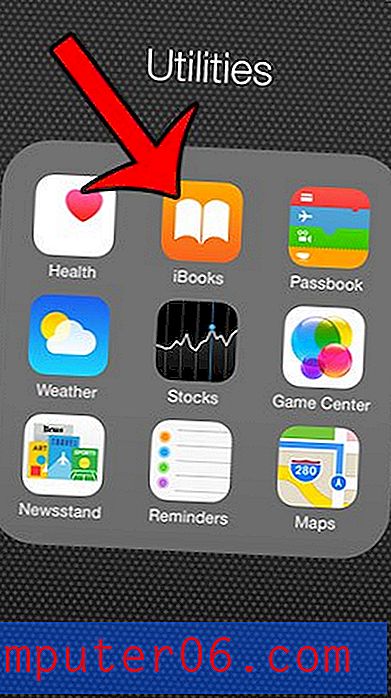İPhone'da E-posta Hesapları arasında geçiş yapma
İPhone'unuzdaki Mail uygulaması, birden fazla klasör ve hatta e-posta hesapları arasında gezinmeyi mümkün kılan bir klasör biçimine sahiptir. Ancak, tüm e-postalarınızı tüm e-posta hesaplarınızdaki tüm iletileri aynı anda görebileceğiniz bir Tüm Gelen Kutuları klasöründe gruplandırır.
Bu bazı insanlar için işe yarayabilir, ancak bazen kafa karıştırıcı olabilir. Neyse ki belirli e-posta hesaplarına da gidebilir ve bir kerede bir e-posta hesabında kalmayı mümkün kılabilirsiniz. Ardından, iPhone'unuzdaki e-posta hesapları arasında nasıl geçiş yapılacağını öğrenmek için aşağıda özetlenen adımlarımızı takip edebilirsiniz.
İPhone'da Birden Fazla E-posta Hesabı Arasında Geçiş Yapma
Bu eğiticide iPhone'unuzda kurulu birden çok e-posta hesabınız olduğu varsayılır. Yapılandırılmış e-posta hesaplarını Ayarlar> Mail, Kişiler, Takvimler'e dokunarak görüntüleyebilirsiniz, ardından hesaplarınızın tümü aşağıdaki resimde olduğu gibi orada listelenir -

Şimdiye kadar yalnızca bir e-posta hesabı yapılandırdıysanız ve yalnızca bir tane daha eklemek istiyorsanız, yukarıdaki resimde bulunan e-posta hesaplarınızın altındaki Hesap Ekle düğmesine dokunabilir ve ardından kurulumu tamamlamak için ekrandaki adımları uygulayabilirsiniz. Ardından, e-posta hesaplarınız arasında nasıl geçiş yapacağınızı öğrenmek için aşağıdaki adımları takip edebilirsiniz.
1. Adım: Posta simgesine dokunun.
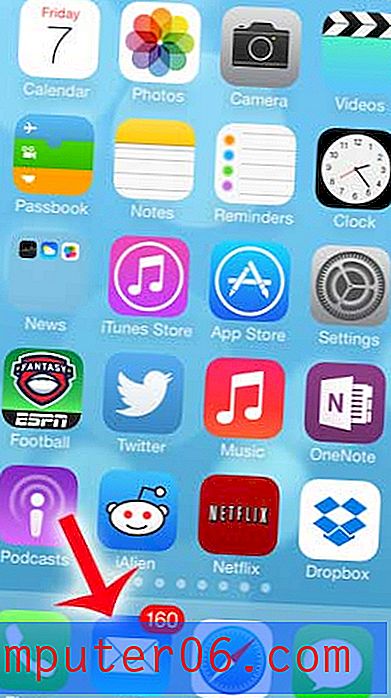
Adım 2: Ekranın sol üst köşesindeki Posta Kutuları düğmesine dokunun (varsa). Düğme orada değilse, Posta uygulaması için en üst düzey klasördesiniz.
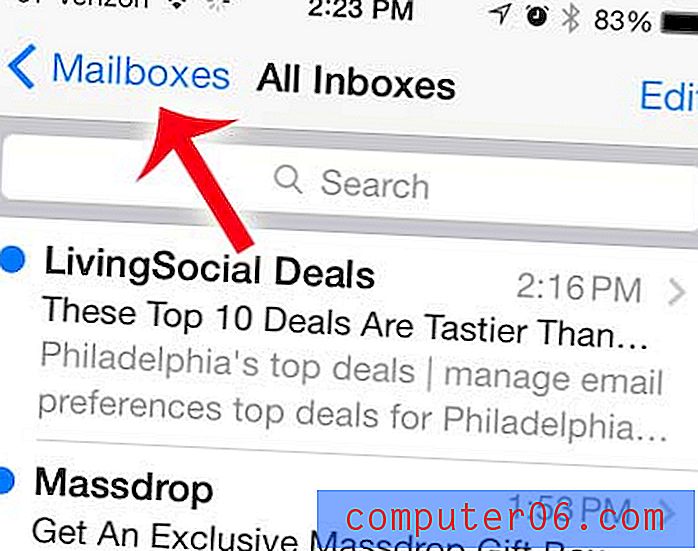
3. Adım: Ekranın üst kısmındaki listeden görüntülemek istediğiniz gelen kutusunu seçin. Daha önce de belirtildiği gibi, tüm gelen kutularınızdaki tüm e-postalarınızı tek bir yerde toplayan Tüm Gelen Kutuları seçeneğini not edin.
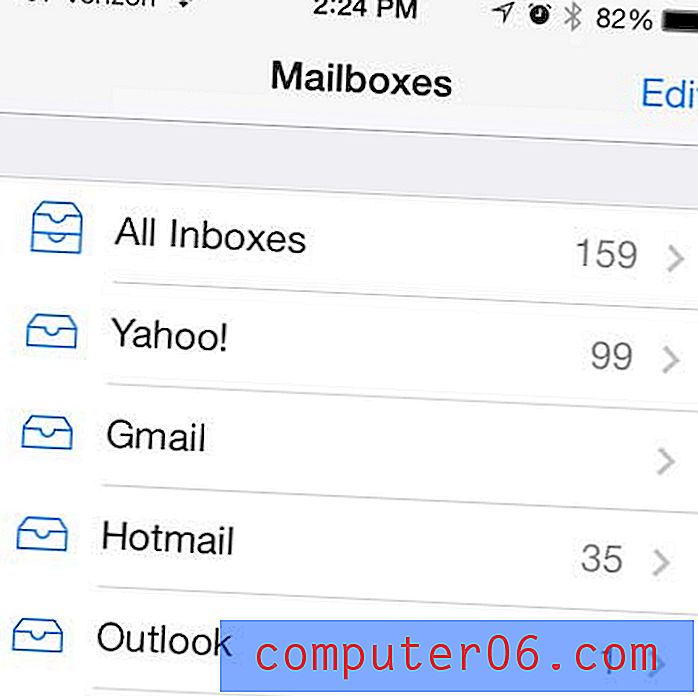
4. Adım: Tersine, size bir Hesaplar listesi verilen bu ekranın alt kısmına gidebilirsiniz.
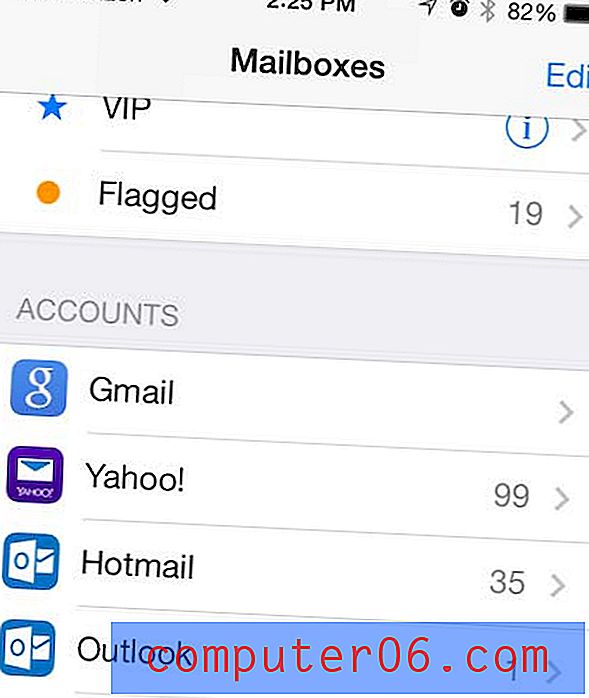
Bu hesaba ait Gelen Kutusu, Taslaklar, Gönderilen Önemsiz, vb.Gibi klasör listenizin tamamını almak için hesaplarınızdan birini seçebilirsiniz. Ardından, sol üst köşedeki Posta Kutuları düğmesine dokunarak e-posta hesapları listesine dönebilirsiniz. ekran.
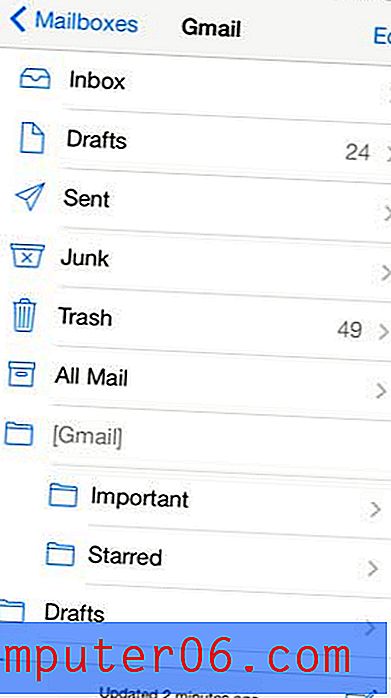
Bir hesabı görüntülerken yeni bir e-posta oluşturursanız, bu e-posta bu hesaptan gönderilir.
Tüm Gelen Kutuları klasöründen yeni bir e-posta oluşturmaya çalışırsanız, yapılandırılan tüm hesaplarınız arasından seçim yapmanızı sağlayan bir tekerlek getirecek olan Kimden alanına dokunabilirsiniz.
İPhone'unuzda artık kullanmadığınız bir e-posta hesabı var mı? İPhone'da bir e-posta hesabını nasıl sileceğinizi ve kendinize ekstra depolama alanı kazandıracağınızı öğrenin.